귀여운 곰돌이 일러스트 그리기 드로잉 과정 공개 합니다.^^
이번 포스팅에서는 귀여운 곰돌이
일러스트 그리기를 해보았는데요!
사진 선정 스토리부터 드로잉 과정까지
세세히 보여드릴 테니 재미있게
즐감 해주시면 되세요^^
그리고 일러스트 초보 분들도
쉽게 따라하실 수 있도록
하단에는 무료 일러스트 강좌도
준비했으니 천천히 따라와 주세요^^
자 그럼 시작할께요! GO!


일러스트 곰돌이 만들기는
바로 상기 사진을 그림으로
만들어 보았는데요^^
빳빳한 빈 종이를 들고 있는 모습이
무심한 듯 하면서도 어떤 문구를
넣으면 좋을 지 생각을 하게 되더라구요!
그래서 이 사진을 그림으로 일러스트화
시키면 좋을 것 같다는 생각이 들었습니다.
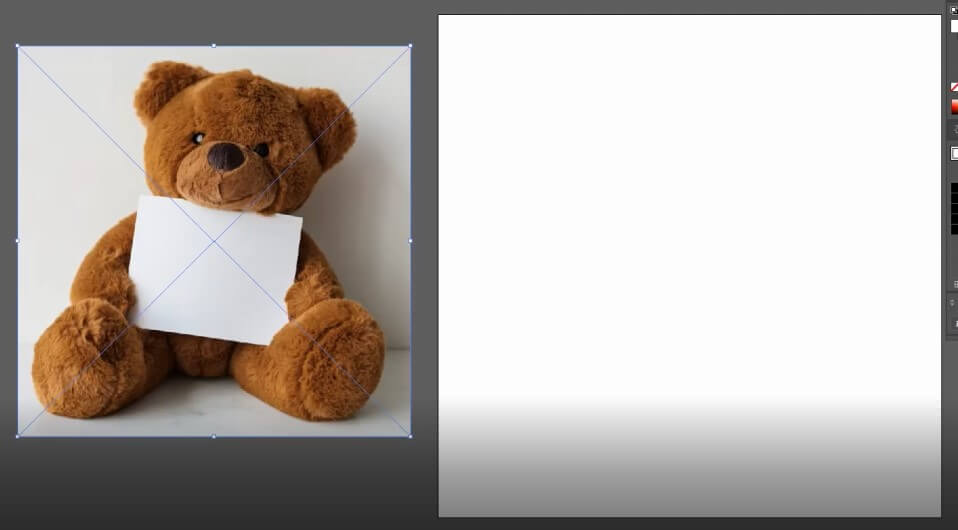
이제 앞서 소개드린 사진을
일러스트 프로그램으로 작업을
위해 [파일]-[가져오기] 메뉴를
통해 불러 와 주었습니다.
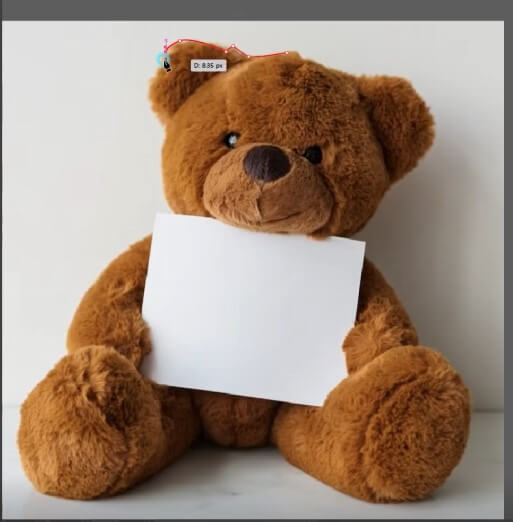

불러온 사진을 펜툴을 이용해서
윤곽선을 그려주기 시작했습니다.
펜툴 설정은 칠은 없음 획은 붉은색으로
설정해서 그려주었어요~
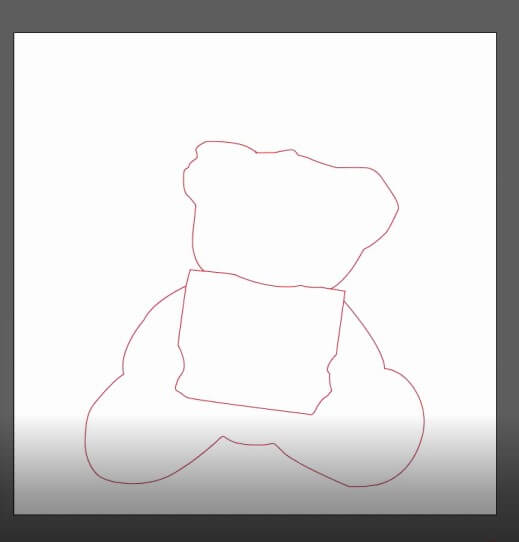
윤곽선을 다 그려주고 나서
대지로 옮겨준 모습이구요!
아직은 투박 하면서도
귀여운 모습입니다.^^

이제 곰돌이에 색감을 입히기 위해
라이브 페인트를 만들어 주었습니다.

라이브페인트를 만들어 주고 나서
사진과 같은 색감을 서서히 입혀주었습니다.^^

색감을 입혀 주고 나서,
곰돌이 이목구비와 내부선
그림자를 펜툴과 연필툴을
이용해서 추가 드로잉 해 주었습니다.^^

내부 작업을 드로잉을 마친 뒤,
겉 부분 드로잉은 윤곽선을 해제 해 주었습니다.

내부선 그림자 색감을
곰돌이와 같은 색감으로 변경 해주고
불투명도를 조절 해 주었구요!
그리고 빈 종이 안에 문구를
삽입해 주었습니다.^^
어떤 문구를 넣으면 좋을 지
고민 끝에 "I LOVE YOU"
를 하트와 함께 삽입해 주었습니다.
누르면 바로 "I LOVE YOU"
라고 말 해 줄 것 같네요^^

흰 종이 보다는 따뜻한 느낌을 주기위해
옅은 노랑색으로 색감 변경을
해 주었습니다.^^

그리고 곰돌이와 종이,문구 부분에
3D 효과와 그림자 효과를 넣어
입체적이면서도 생동감을 살려 주고,
배경도 단색 배경 보다는 도형을
추가로 드로잉 해 주어 입체적인
느낌을 더욱 더 살려 봤습니다.^^

그라이디언트 배경도 추가로
넣어 봤습니다.^^
이렇게 해서 곰돌이 일러스트는
2장의 이미지로 완성 해 보았구요!
작업한 일러스트 드로잉 강좌를
저의 "피치플라워의 그림 이야기"
유튜브 채널로도 준비 해 봤습니다.^^
영상이 좋으셨다면 구독과 좋아요도
부탁드려요^^
일러스트 영상 제작에 큰 도움이 된답니다.
그럼 지금까지 곰돌이 일러스트 그리기
소개를 마치겠습니다.^^
그럼 남은 하루도 행복한 시간 보내세요

'일러스트 작업물' 카테고리의 다른 글
| 일러스트 이미지 멋진 여성 그림 드로잉 해 봤어요^^(ft. 영상 첨부) (8) | 2023.05.08 |
|---|---|
| 꽃 일러스트 그리기 사진으로 플라워 그림 그리는 방법 알아보기 (6) | 2023.05.03 |
| 동물 일러스트 이미지 강아지 사진을 그림으로 드로잉 해 봤어요^^ (2) | 2023.04.13 |
| [일러스트 이미지] 풍경사진을 배경으로 드로잉 해 봤어요^^ (4) | 2023.03.30 |
| 일러스트 이미지 욕조 사진으로 드로잉 해 봤어요^^ (1) | 2023.03.24 |




댓글